

Adela D. Louie, 최근 업데이트 : August 30, 2022
라고 말하는 iPhone 사용자가 있다는보고가있었습니다. iPhone은 음성 사서함을 삭제하지 않습니다. 그리고 이 문제는 실제로 iPhone 사용자가 경험하는 가장 일반적인 상황 중 하나입니다. 기본적으로 음성 메일 메시지를 듣고 나면 삭제할 수 있는 옵션이 있습니다. 이렇게 하면 다음을 수행할 수 있습니다. iPhone에서 많은 저장 공간을 절약하십시오.
그러나 iPhone이 어떤 이유로 음성 메일을 삭제하려고 해도 삭제하지 않는 경우가 있습니다. 또는 때로는 삭제했다고 생각할 수 있지만 결국에는 iPhone으로 돌아옵니다. 이것이 iPhone에 있고 삭제할 수 없는 음성 메일에서 이러한 종류의 문제를 해결할 수 있는 방법을 알려드리는 이유입니다.
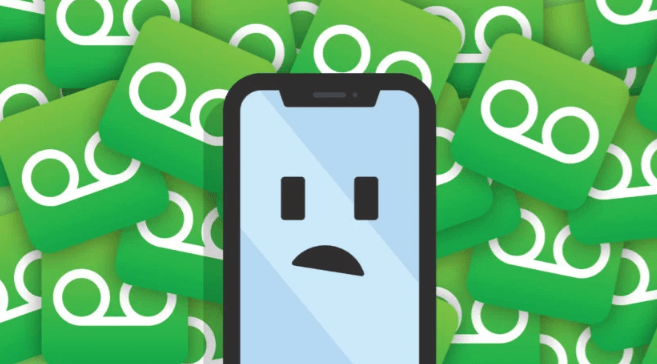
1부: iPhone이 음성 메일 메시지를 삭제하지 않는 이유 부품 #2: iPhone이 음성 메일을 삭제하지 않을 때 수정하는 방법 3부: iPhone이 음성 메일 메시지를 삭제하지 않을 때 최상의 솔루션 4부: 결론
계속 진행하여 솔루션을 보여주기 전에 먼저 iPhone 장치에서 이러한 문제가 발생하는 이유를 알려 드리겠습니다.
이제 iPhone이 음성 메일을 삭제하지 않는 몇 가지 이유를 알았으므로 이제 이 문제를 해결하기 위해 수행할 수 있는 솔루션을 보여줄 차례입니다. 따라서 우리가 제안하는 것은 아래에서 보여줄 솔루션을 시도하는 것입니다.
이 솔루션은 iPhone이 음성 메일을 삭제하지 않을 때 기기에 적용할 수 있는 가장 쉬운 솔루션으로 알려져 있습니다. 그리고 많은 아이폰 사용자들은 이 작업을 수행한 후 음성 메일 문제를 해결할 수 있었다고 말했습니다. 그리고 이것은 iPhone을 켜는 것입니다. 비행기 모드. 아래는 당신이 그것을 할 수있는 방법입니다.
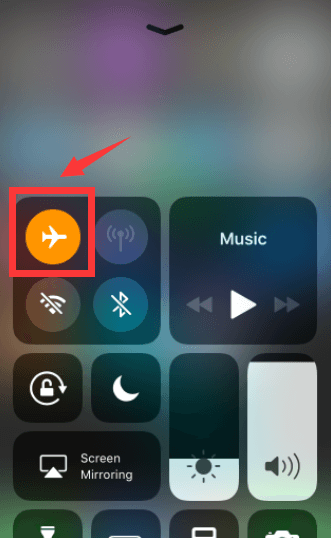
'iPhone이 음성 메일을 삭제하지 않습니다' 문제를 해결하는 두 번째 솔루션은 네트워크에서 지우는 것입니다. 이제 비행기 모드 사용이 귀하의 경우에 작동하지 않는 경우를 대비하여 문제를 해결하기 위해 시도할 수 있는 또 다른 방법이 있습니다. 그리고 여기 당신이해야 할 일이 있습니다.
iPhone을 재설정하는 것은 iPhone이 음성 메일 메시지를 삭제하지 않을 때 해결할 수 있는 또 다른 방법입니다. 그러나 이렇게 하면 iPhone 장치의 설정과 구성이 삭제된다는 점을 기억해야 합니다. 동시에 iPhone 데이터도 삭제됩니다. 따라서 이 솔루션을 적용하기 전에 먼저 데이터를 백업하는 것이 좋습니다. 완료되면 아래 단계를 진행하십시오.

이제 음성 메일 메시지를 삭제했지만 iPhone에 계속 나타나는 경우 이는 음성 메일 메시지가 실제로 iPhone 장치의 저장 공간에서 제거되지 않았음을 의미합니다. 이것이 iPhone 장치에 다시 나타나는 이유입니다. 그리고 'iPhone은 음성 메일을 삭제하지 않습니다' 문제를 해결하기 위해 수행할 수 있는 솔루션은 iPhone에 있는 삭제된 메시지를 지우는 것입니다. 다음은 이 작업을 수행하는 방법입니다.
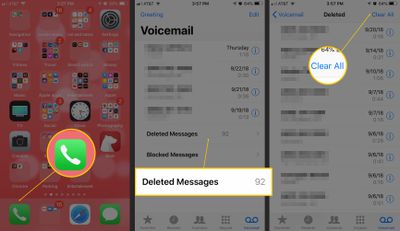
'iPhone이 음성 메일을 삭제하지 않습니다' 문제를 해결하기 위해 할 수 있는 또 다른 솔루션은 iPhone 장치가 최신 버전으로 업데이트되었는지 확인하는 것입니다. 오래된 버전이 있으면 장치에 일부 결함이 발생할 수 있기 때문입니다. 그리고 이렇게 하려면 아래 단계를 따르세요.
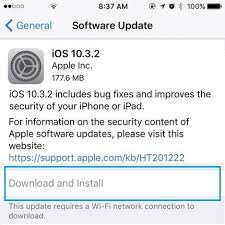
iPhone을 최신 버전으로 업데이트할 뿐만 아니라 이동통신사 설정도 업데이트했는지 확인해야 합니다. 이렇게 하려면 따라야 할 단계가 아래에 나와 있습니다.
이것은 문제를 해결하기 위해 할 수 있는 가장 쉬운 것으로 간주되는 또 다른 방법입니다. 이것은 재미있을 수 있지만 실제로 작동합니다.
iPhone이 음성 메일을 삭제하지 않을 때 해결할 수 있는 또 다른 방법은 가장 강력한 iOS 클리너를 사용하는 것입니다. 그리고 그것은 FoneDog 아이폰 클리너.
FoneDog iPhone Cleaner는 최고의 iOS 클리너라고 합니다. 그것은 모두 소프트웨어와 함께 제공되는 기능 때문입니다. 여기에는 대용량 파일 삭제, 정크 파일 스캔 그리고 사진을 제거하고, 사진을 압축하고, iPhone에서 개인 데이터를 삭제합니다.
FoneDog iPhone Cleaner는 작동하기 쉬운 인터페이스와 함께 제공되기 때문에 사용하기 매우 쉽습니다. 또한 FoneDog iPhone Cleaner를 사용하여 삭제한 내용을 다른 사람이 복구할 수 없기 때문에 사용하는 것이 매우 안전합니다. iPhone이 음성 메일을 삭제하지 않을 때 이를 사용하여 수정하는 방법을 보여주기 위해 단계가 아래에 나와 있습니다.
FoneDog iPhone Cleaner를 컴퓨터에 다운로드하십시오. 그런 다음 컴퓨터에 설치하십시오. 코드와 이메일 주소를 입력하여 화면에서 설치 프로세스를 완료하십시오.

그런 다음 iPhone을 컴퓨터에 연결하십시오. 프로그램이 iPhone을 인식하면 믿어 버튼을 누릅니다.

FoneDog iPhone Cleaner의 기본 인터페이스에서 옵션을 클릭하십시오. 개인 정보 삭제. 음성 메일 메시지를 삭제하는 옵션입니다.
그런 다음 FoneDog iPhone Cleaner는 음성 메일 메시지를 삭제하는 방법에 대한 두 가지 옵션을 화면에 표시합니다. 이 부분에서 사용자 지정 지우기 옵션을 선택하면 iPhone 스캔 프로세스가 시작됩니다.

그런 다음 iPhone 장치에서 스캔한 데이터에서 음성 메일을 찾습니다. 그런 다음 화면에 표시되는 모든 음성 메일 메시지를 선택하고 삭제하려는 메시지를 선택합니다. 완료되면 삭제 버튼을 누르면 음성 메일이 iPhone 장치에서 삭제됩니다.

사람들은 또한 읽습니다iPhone 5S에서 모든 연락처를 삭제하는 방법을 쉽게 배우기iMessage 앱을 삭제하는 방법에 대한 최신 가이드
이제 iPhone이 음성 메일 메시지를 삭제하지 않을 때 해결하는 방법을 성공적으로 보여 드렸습니다. 위에서 제공한 솔루션에 대해 시행착오를 겪기만 하면 됩니다. 어떤 솔루션도 작동하지 않는 경우를 대비하여 FoneDog iPhone Cleaner를 사용하는 것이 가장 좋습니다. 이 도구는 문제에 대한 걱정 없이 iPhone에서 음성 메일 메시지를 안전하고 쉽게 삭제할 것입니다.
코멘트 남김
Comment
Hot Articles
/
흥미있는둔한
/
단순한어려운
감사합니다! 선택은 다음과 같습니다.
우수한
평가: 4.7 / 5 ( 107 등급)